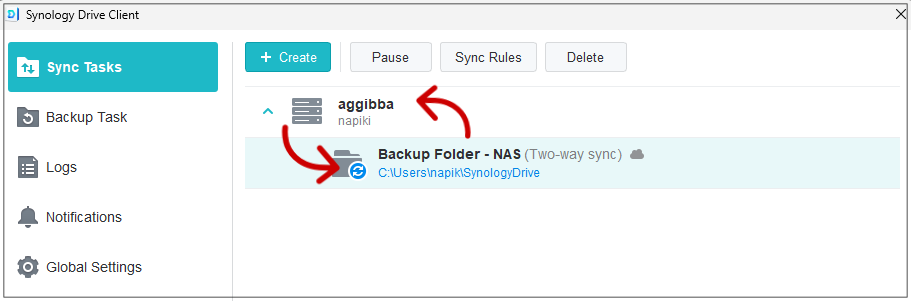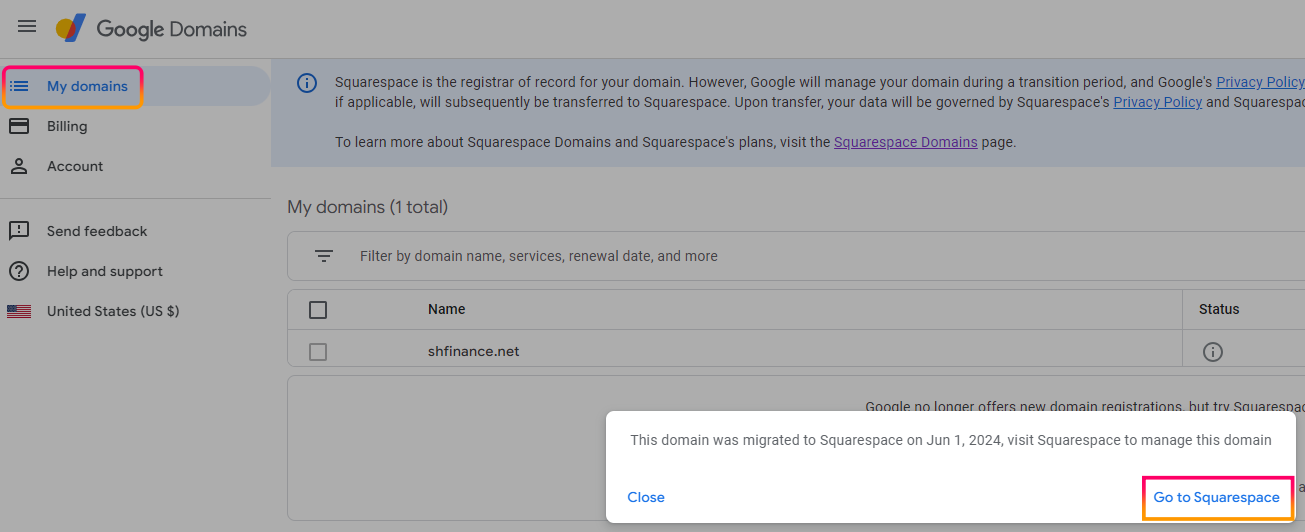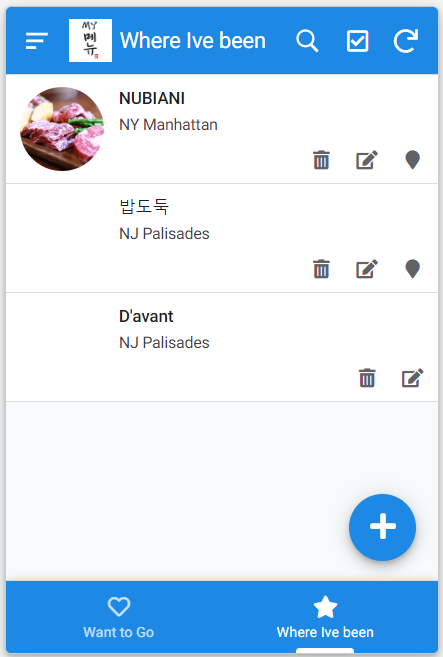저에게 NAS의 주 용도는 넘쳐나는 가족사진/영상들을 저장하는 장소입니다. 대부분의 경우 스마트 폰에서 촬영된 내용이 구글 Photo에 자동으로 저장되고, 연도별로 NAS로 옮기는 작업을 하고 있습니다.이럴 때 제가 사용하는 내 컴에 있는 파일 NAS로 옮기는 방법에 관하여 말씀드리고자 합니다. 내 컴의 지정된 폴더(Folder)에 파일을 넣어 두면 NAS로 알아서 쑥쑥(Sync 또는 Packup) 파일이 옮기 지도록 하는 방법입니다.아래 사진처럼 특정 Folder의 파일이 Sync 또는 Backup 되도록 하는 방법을 순서대로 설명하겠습니다. 특정 Folder의 파일 NAS로 옮기기 (Sync or Backup) 1. 특정 Folder 만들기 - NAS에서 파일을 만들어 줍니다. (저의 경우..